Das Freistellen von Motiven ist eine grundlegende Technik in der Bildbearbeitung, die es ermöglicht, ein Objekt vom umgebenden Hintergrund zu isolieren. Ob für die Produktfotografie, kreative Kompositionen oder einfach, um störende Elemente zu entfernen – die Fähigkeit, präzise freizustellen, ist unerlässlich. GIMP, das kostenlose und leistungsstarke Bildbearbeitungsprogramm, bietet hierfür vielfältige Werkzeuge. In diesem umfassenden Guide zeigen wir Ihnen Schritt für Schritt, wie Sie mit GIMP ein Motiv professionell freistellen können, um Ihren Bildern eine neue Dimension zu verleihen. Ähnlich wie die Auswahl des passenden Programms für Ihre kreativen Aufgaben, beispielsweise wenn Sie LibreOffice auf dem Mac herunterladen möchten, ist auch die Einarbeitung in GIMP ein lohnender Schritt zur Erweiterung Ihrer digitalen Fähigkeiten.
Motive in GIMP freistellen – Eine Schritt-für-Schritt-Anleitung
Sie haben ein beeindruckendes Foto, aber der Hintergrund lenkt vom eigentlichen Motiv ab? Kein Problem! Das Freistellen ermöglicht es Ihnen, diesen Hintergrund zu entfernen oder durch einen anderen zu ersetzen. Mit GIMP ist dieser Prozess je nach Komplexität des Motivs und des Hintergrunds relativ schnell und effizient durchführbar. Um die folgenden Schritte direkt nachvollziehen zu können, empfehlen wir Ihnen, das Beispielbild herunterzuladen und in GIMP zu öffnen.
 Musterbild zum Freistellen in GIMP
Musterbild zum Freistellen in GIMP
Laden Sie dieses Beispielbild herunter, um die Schritte in GIMP 1:1 nachzuvollziehen.
Schritt 1: Das Originalbild in GIMP öffnen
Der erste Schritt besteht darin, das Bild, das Sie bearbeiten möchten, in GIMP zu laden.
- Starten Sie GIMP.
- Navigieren Sie im Menü zu DATEI und wählen Sie dann ÖFFNEN.
- Suchen Sie die gewünschte Bilddatei auf Ihrem Computer, wählen Sie sie aus und klicken Sie auf ÖFFNEN.
- GIMP zeigt Ihnen eine Vorschau der ausgewählten Datei.
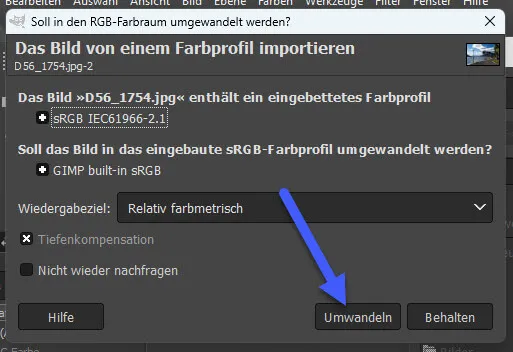 Farbprofil-Optionen beim Öffnen einer Datei in GIMP
Farbprofil-Optionen beim Öffnen einer Datei in GIMP
Beim Öffnen des Bildes bietet GIMP oft an, das Farbprofil anzupassen. Sie können das Bild entweder in das sRGB-Farbprofil von GIMP UMWANDELN oder das EINGEBETTETE FARBPROFIL BEHALTEN. Die Entscheidung hängt von Ihren weiteren Bearbeitungsschritten und dem gewünschten Farbergebnis ab. Um eine reibungslose Arbeitsweise zu gewährleisten, ist es entscheidend, Ihre Dateien effizient zu verwalten und bei Bedarf Daten zwischen verschiedenen Anwendungen auszutauschen, ähnlich wie wenn Sie Google Tabellen in Excel einbinden müssen.
Schritt 2: Eine neue, leere Bilddatei erstellen
Zur Vorbereitung auf das Freistellen ist es oft hilfreich, eine neue, leere Bilddatei in der gleichen Grösse wie Ihr Originalbild zu erstellen. Diese dient als transparente Arbeitsfläche für Ihr freigestelltes Motiv.
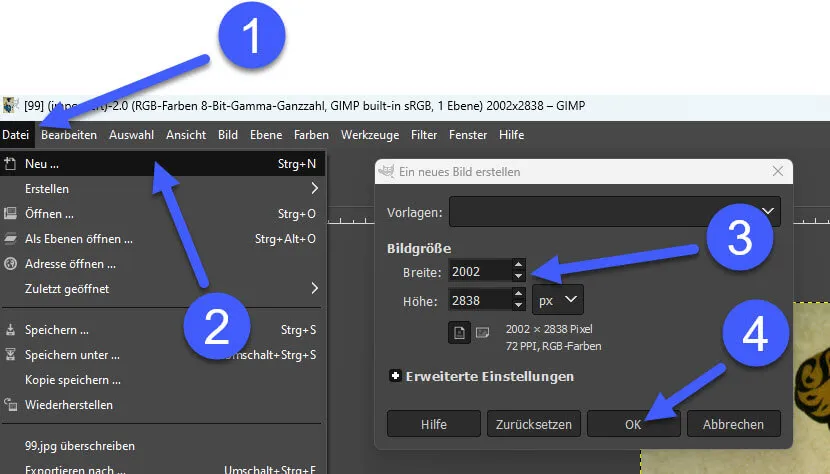 Neues Bild in GIMP erstellen
Neues Bild in GIMP erstellen
- Gehen Sie im Menü auf DATEI und wählen Sie NEU.
- Stellen Sie sicher, dass die BILDGRÖSSE identisch mit der originalen Datei ist. GIMP schlägt meist automatisch die Grösse des zuletzt geöffneten Bildes vor.
- Bestätigen Sie mit OK.
Nun sehen Sie beide Dateien in separaten Reitern oder Fenstern auf der GIMP-Arbeitsfläche:
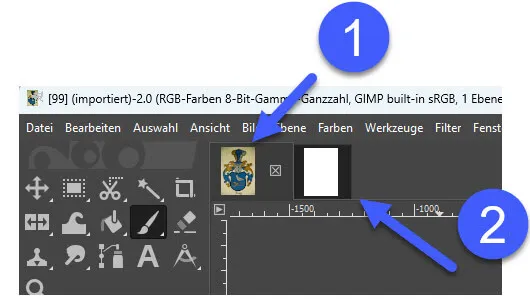 Zwei offene Dateien in GIMP
Zwei offene Dateien in GIMP
- Ihre Originaldatei mit dem Motiv.
- Die neu erstellte, gleich grosse und leere Datei.
Kehren Sie nun zur Originaldatei des Bildes zurück, um mit der Auswahl zu beginnen.
Schritt 3: Das passende Auswahlwerkzeug wählen
GIMP bietet verschiedene Auswahlwerkzeuge, die sich je nach Motiv und Hintergrund unterschiedlich gut eignen. Für Motive mit klaren, kontrastreichen Rändern zum Hintergrund ist der Zauberstab oft eine gute Wahl.
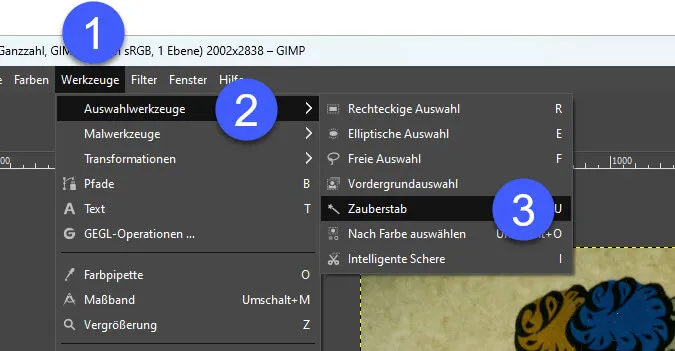 Auswahlwerkzeug Zauberstab in GIMP
Auswahlwerkzeug Zauberstab in GIMP
- Gehen Sie im Menü zu WERKZEUGE und wählen Sie AUSWAHLWERKZEUGE.
- Klicken Sie auf ZAUBERSTAB (Fuzzy-Auswahl).
Der Zauberstab wählt zusammenhängende Pixel mit ähnlichen Farbwerten aus. Für unser Beispielbild mit seinen klaren Rändern empfiehlt es sich, den SCHWELLENWERT anzupassen. Ein höherer Wert (z. B. 45 statt des Standardwerts 15) erfasst einen grösseren Farbbereich.
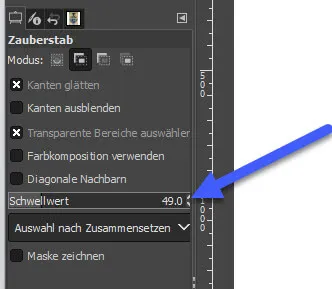 Schwellenwert-Einstellung für den Zauberstab
Schwellenwert-Einstellung für den Zauberstab
Klicken Sie nun auf den Hintergrundbereich, den Sie entfernen möchten. GIMP markiert die erkannten Bereiche mit einer gestrichelten Linie, die oft als “Ameisenlinie” bezeichnet wird. Sollten Bereiche des Hintergrunds nicht erfasst worden sein, die keine direkte Verbindung zum Hauptbereich haben, klicken Sie einfach in diese zusätzlichen Bereiche hinein, um sie zur Auswahl hinzuzufügen.
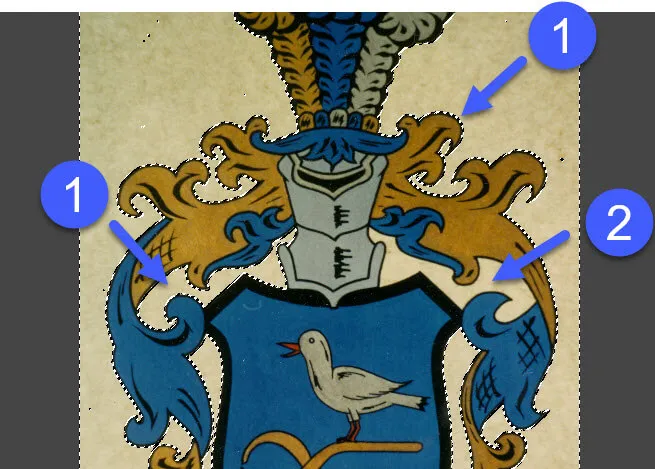 Anpassen der Auswahl mit dem Zauberstab
Anpassen der Auswahl mit dem Zauberstab
- Bereiche, die vom Zauberstab bereits erfolgreich erkannt wurden.
- Ein noch nicht erkannter Bereich, der manuell hinzugefügt werden muss.
Falls versehentlich Teile des Motivs ausgewählt wurden, können Sie diese durch Halten der STRG- (Windows) oder CMD-Taste (Mac) und erneutes Klicken auf den entsprechenden Bereich von der Auswahl entfernen. Genauso wichtig wie die Auswahl des richtigen Bildbearbeitungswerkzeugs ist die Entscheidung für zuverlässige Software im Allgemeinen. Für Nutzer, die nach Bürosoftware suchen, kann die richtige Microsoft Office Lizenz für Mac einen großen Unterschied in der Produktivität machen.
Schritt 4: Auswahl invertieren und Feinkorrekturen vornehmen
Nachdem Sie den Hintergrund so gut wie möglich ausgewählt haben, müssen Sie die Auswahl umkehren, um stattdessen das Motiv selbst auszuwählen.
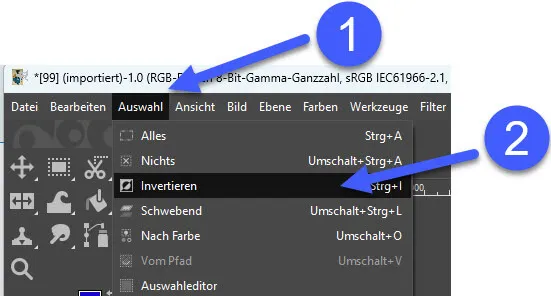 Auswahl invertieren in GIMP
Auswahl invertieren in GIMP
- Gehen Sie im Menü zu AUSWAHL und wählen Sie INVERTIEREN. Jetzt ist nicht mehr der Hintergrund, sondern Ihr Motiv ausgewählt.
- Um die Auswahl visuell zu überprüfen, klicken Sie auf das kleine Quadrat unten links in der Statusleiste (Schnelle Maske).
- Der Hintergrund wird nun rot eingefärbt, und Sie können sehr gut erkennen, ob alle gewünschten Bereiche des Motivs korrekt ausgewählt sind und keine unerwünschten Hintergrundteile mehr vorhanden sind.
Oft gibt es kleine Ungenauigkeiten an den Rändern. Zum Beispiel könnte in der oberen linken Ecke des Beispielbildes ein Teil des Hintergrunds noch nicht korrekt erfasst sein. Solche Stellen korrigieren Sie am besten mit dem Pinsel.
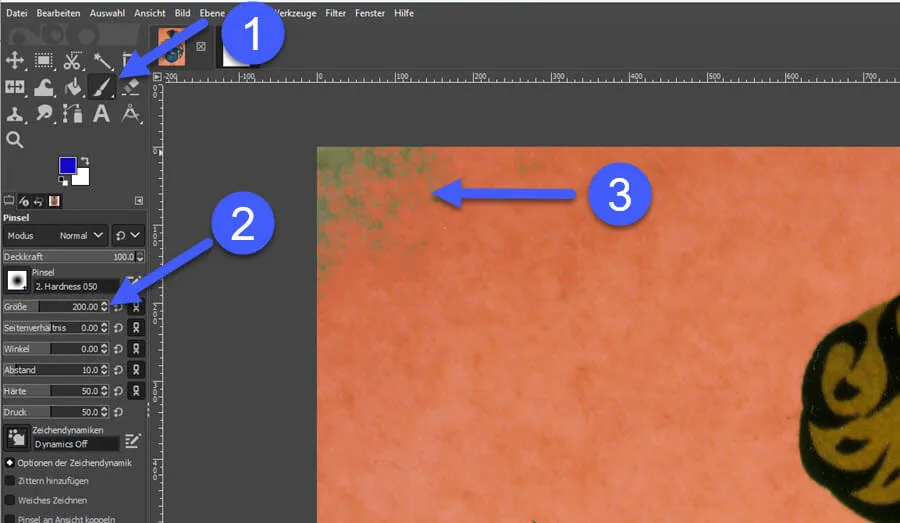 Feinkorrekturen der Auswahl mit dem Pinsel
Feinkorrekturen der Auswahl mit dem Pinsel
- Wählen Sie den PINSEL aus dem Werkzeugkasten.
- Stellen Sie die GRÖSSE des Pinsels auf einen passenden Wert ein – für präzise Arbeiten wählen Sie eine kleine Grösse.
- Malen Sie die zu korrigierenden Stellen vorsichtig aus. Wenn Sie in der Schnellen Maske arbeiten (rote Überlagerung), malen Sie mit Schwarz, um der Auswahl hinzuzufügen, und mit Weiss, um von der Auswahl abzuziehen.
Für eine detaillierte Ansicht können Sie das Bild mit ANSICHT und VERGRÖSSERN zoomen. Halten Sie die Leertaste gedrückt und ziehen Sie mit der Maus, um das Bild zu verschieben.
Wenn alle Korrekturen vorgenommen sind, klicken Sie erneut auf das kleine Quadrat unten links auf der Arbeitsfläche, um die Schnelle Maske zu deaktivieren. Die “Ameisenlinien” erscheinen wieder um Ihr nun perfekt ausgewähltes Motiv.
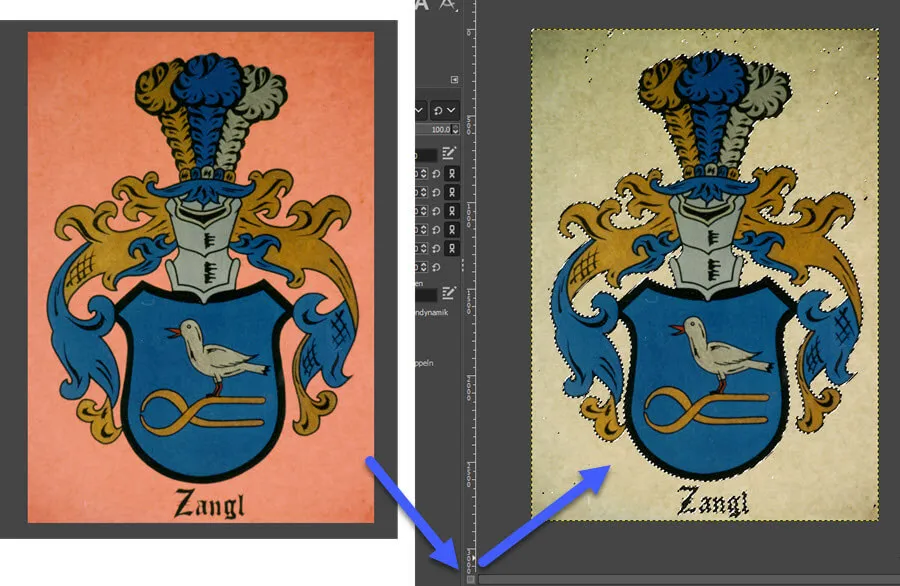 Maske wieder umstellen nach Korrekturen
Maske wieder umstellen nach Korrekturen
Schritt 5: Motiv ausschneiden und kopieren
Nachdem Ihr Motiv präzise ausgewählt ist, können Sie es ausschneiden und in Ihre neue, leere Bilddatei einfügen.
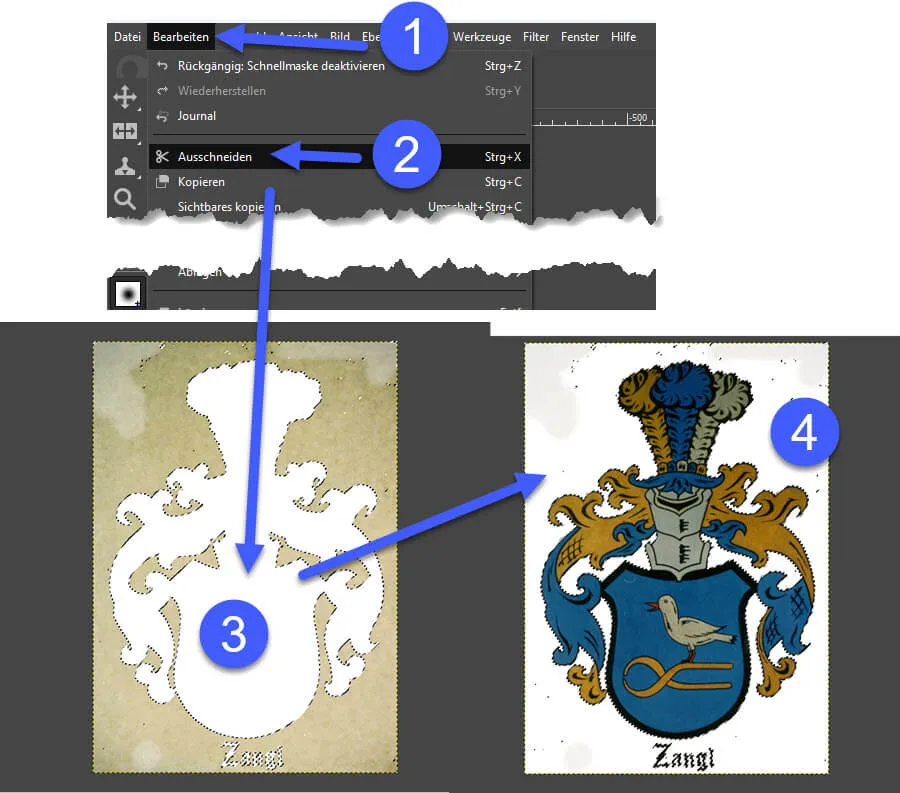 Motiv in GIMP ausschneiden und kopieren
Motiv in GIMP ausschneiden und kopieren
- Gehen Sie im Menü zu BEARBEITEN und wählen Sie AUSSCHNEIDEN (oder verwenden Sie die Tastenkombination STRG+X / CMD+X).
- Das Motiv ist nun in die Zwischenablage kopiert.
- Wechseln Sie zur neuen, leeren Bilddatei (im Reiter oder Fenster).
- Fügen Sie das Motiv dort ein, indem Sie STRG+V / CMD+V drücken. Es wird als schwebende Auswahl eingefügt.
Wandeln Sie die schwebende Auswahl in eine neue Ebene um, indem Sie im Ebenen-Fenster auf das Symbol “Neue Ebene” klicken oder im Menü EBENEN > NEUE EBENE wählen.
Schritt 6: Nachkorrekturen des Hintergrundes mit dem Radiergummi
Manchmal können nach dem Einfügen noch kleine, unerwünschte Artefakte am Rand des Motivs sichtbar sein. Diese können Sie mit dem Radiergummi entfernen.
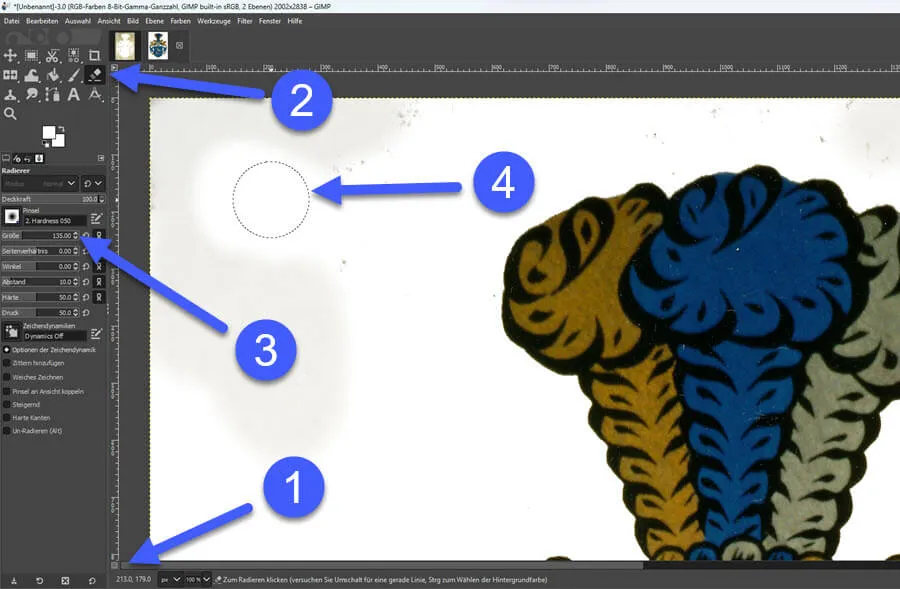 Hintergrund korrigieren mit dem Radiergummi
Hintergrund korrigieren mit dem Radiergummi
- Stellen Sie sicher, dass die Schnelle Maske und die Ameisenlinien ausgeschaltet sind (zweimal auf das Quadrat unten links klicken).
- Wählen Sie den RADIERGUMMI aus dem Werkzeugkasten.
- Stellen Sie die gewünschte GRÖSSE des Radiergummis ein. Für präzise Arbeit wählen Sie eine kleine Grösse.
- Entfernen Sie vorsichtig störende Artefakte oder unsaubere Ränder. Achten Sie darauf, nicht zu viel vom Motiv selbst wegzuradieren.
Nachdem das Motiv freigestellt ist, denken viele auch an die Optimierung ihrer Arbeitsumgebung. Ein zuverlässiger Schutz für Ihr System ist dabei unerlässlich; daher lesen Nutzer oft eine Bewertung zu Avira Antivirus Pro, um sicherzustellen, dass ihre digitalen Werkzeuge sicher sind.
Schritt 7: Das freigestellte Motiv exportieren
Sobald Sie mit dem Ergebnis zufrieden sind, können Sie Ihr freigestelltes Motiv als neue Bilddatei speichern.
Gehen Sie im Menü auf DATEI und wählen Sie EXPORTIEREN NACH. Wählen Sie ein passendes Dateiformat wie PNG, um Transparenz zu erhalten, und speichern Sie die Datei an dem gewünschten Ort.
Fazit
Das Freistellen von Motiven mit GIMP ist eine leistungsstarke Technik, die Ihren Bildern Professionalität verleiht und Ihnen vielfältige kreative Möglichkeiten eröffnet. Von der sorgfältigen Auswahl des Werkzeugs bis hin zu feinen Nachkorrekturen ist jeder Schritt entscheidend für ein makelloses Ergebnis. Mit dieser Schritt-für-Schritt-Anleitung meistern Sie die Kunst des Freistellens und können Ihre Motive präzise vom Hintergrund trennen. Egal ob Sie komplexe Bildbearbeitung in GIMP meistern oder einfach nur eine Online-Tabellenkalkulation wie OpenOffice Excel nutzen möchten, die Welt der Software bietet unzählige Möglichkeiten, Ihre digitalen Aufgaben effizient zu erledigen und Ihre Projekte auf ein neues Niveau zu heben. Experimentieren Sie mit verschiedenen Bildern und Techniken, um Ihre Fähigkeiten weiter zu verfeinern!
